最終更新:
 takumatuti_mc 2020年10月11日(日) 02:07:52履歴
takumatuti_mc 2020年10月11日(日) 02:07:52履歴

*古い情報のため未確認です
(2/17)Android/WindowsPhoneでのリモートコントロールに対応しました。
皆さん、Pocketmine-mpのserver.propertiesのファイルの中にRCON(リモートコントロール)の項目が有るのをご存知ですか?
Pocketmine-mpには、リモートコントロールの機能が備わっています。
これを使うと、外出先や旅行先など、あらゆるところでサーバーを管理できます!
Pocketmine-mpには、リモートコントロールの機能が備わっています。
これを使うと、外出先や旅行先など、あらゆるところでサーバーを管理できます!
PC版Minecraftのリモートコントールに使用するRCON Toolを使用します。
まずは、ここからダウンロードして来てください。
Minecraft RCON Tool by R3B0RN
Downloadリンクをクリックです。
これを好きな場所にダウンロードします。
まずは、ここからダウンロードして来てください。
Minecraft RCON Tool by R3B0RN
Downloadリンクをクリックです。
これを好きな場所にダウンロードします。
次はPocketmine-mp側の設定です。
Pocketmine-mpフォルダのserver.propertiesをテキストエディタで開いてください。
そのうち、enable-rconの項目をonにし、rcon-passwordに好きな文字を設定してください。
rcon-passwordは、自分が分かりやすい文字が最適です。
Pocketmine-mpフォルダのserver.propertiesをテキストエディタで開いてください。
そのうち、enable-rconの項目をonにし、rcon-passwordに好きな文字を設定してください。
rcon-passwordは、自分が分かりやすい文字が最適です。
準備1のRCON Toolを実行します。
まずは、ローカルの環境でリモートコントロールできるか試してみましょう。
Pocketmine-mpを起動します。

Addressに、このように入力します。
(自分のPCのプライベートIP:19132)
例:プライベートIPが192.168.10.10の場合
192.168.10.10:19132
RCONに、server.propertiesで設定したrcon-passwordの文字を入力します。
Connectをクリックし、Connectedと表示されたら成功です。
試しに、helpコマンドを入力して見ましょう。
Commandにhelpと入力してください。
コマンド一覧が出てきたら成功です。
まずは、ローカルの環境でリモートコントロールできるか試してみましょう。
Pocketmine-mpを起動します。

Addressに、このように入力します。
(自分のPCのプライベートIP:19132)
例:プライベートIPが192.168.10.10の場合
192.168.10.10:19132
RCONに、server.propertiesで設定したrcon-passwordの文字を入力します。
Connectをクリックし、Connectedと表示されたら成功です。
試しに、helpコマンドを入力して見ましょう。
Commandにhelpと入力してください。
コマンド一覧が出てきたら成功です。
ローカルでRCONするならこれでいいですが、これではRCONする意味なんてありません。
遠くからやってこそRCONなので、実際に別のPCからやる方法をここに示します。
まず、ポート開放を行ってください。
詳しくは省略します。ルータによって千差万別ですので、書いたらきりがありません。
19132番のUDPポートを開放してください。
それが終わったら、グローバルIPを確認します。
グローバルIP 確認 とでも検索して、調べてください。
そして、先ほどのようにRCON Toolを起動、Pocketmine-mpを起動します。
RCON TOOLの、Addressに確認したグローバルIP:19132と入力します。
例:グローバルIPが123.456.789.123の場合
123.456.789.123:19132
RCONにパスワードを入力し、Connectをクリックします。接続出来たら成功です。お疲れ様でした。
遠くからやってこそRCONなので、実際に別のPCからやる方法をここに示します。
まず、ポート開放を行ってください。
詳しくは省略します。ルータによって千差万別ですので、書いたらきりがありません。
19132番のUDPポートを開放してください。
それが終わったら、グローバルIPを確認します。
グローバルIP 確認 とでも検索して、調べてください。
そして、先ほどのようにRCON Toolを起動、Pocketmine-mpを起動します。
RCON TOOLの、Addressに確認したグローバルIP:19132と入力します。
例:グローバルIPが123.456.789.123の場合
123.456.789.123:19132
RCONにパスワードを入力し、Connectをクリックします。接続出来たら成功です。お疲れ様でした。
スマホ(AndroidあるいはWindowsPhone)からも操作できます。
外出先などからもっと手軽にアクセスできます。
なお、iOSには対応していません。
操作にはAdmine for Minecraft Serversというアプリが必要です。
アプリは有料(現在169円)です。
アプリのダウンロード先(Android)↓
Android版ダウンロード
(WindowsPhone)↓
WindowsPhone版ダウンロード
なお、筆者はAndroid端末しか所持していませんので、WindowsPhoneとは違うかもしれません。ご了承ください。
外出先などからもっと手軽にアクセスできます。
なお、iOSには対応していません。
操作にはAdmine for Minecraft Serversというアプリが必要です。
アプリは有料(現在169円)です。
アプリのダウンロード先(Android)↓
Android版ダウンロード
(WindowsPhone)↓
WindowsPhone版ダウンロード
なお、筆者はAndroid端末しか所持していませんので、WindowsPhoneとは違うかもしれません。ご了承ください。
PCでの操作と同じく、Enable-RCONをonにし、passwordを設定してください。
また、Enable-Queryも有効にしてください。
PC版と同じようにポートを開放しますが、TCPとUDPのどちらも開けてください。
番号はTCP、UDPどちらも19132番です。
(各自でポート番号を変えている場合、そのポートに設定)
その後、Pocketmine-MPを再起動してください。
また、Enable-Queryも有効にしてください。
PC版と同じようにポートを開放しますが、TCPとUDPのどちらも開けてください。
番号はTCP、UDPどちらも19132番です。
(各自でポート番号を変えている場合、そのポートに設定)
その後、Pocketmine-MPを再起動してください。
ダウンロードしたアプリを起動し、最初の画面でサーバーを追加します。
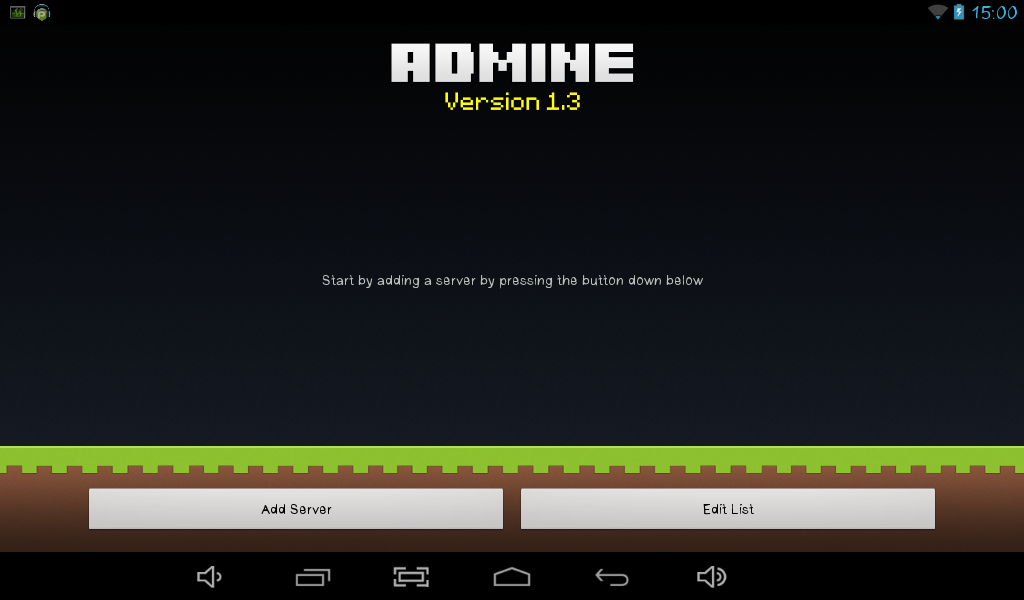
Add serverをタップし、項目を入力してください。
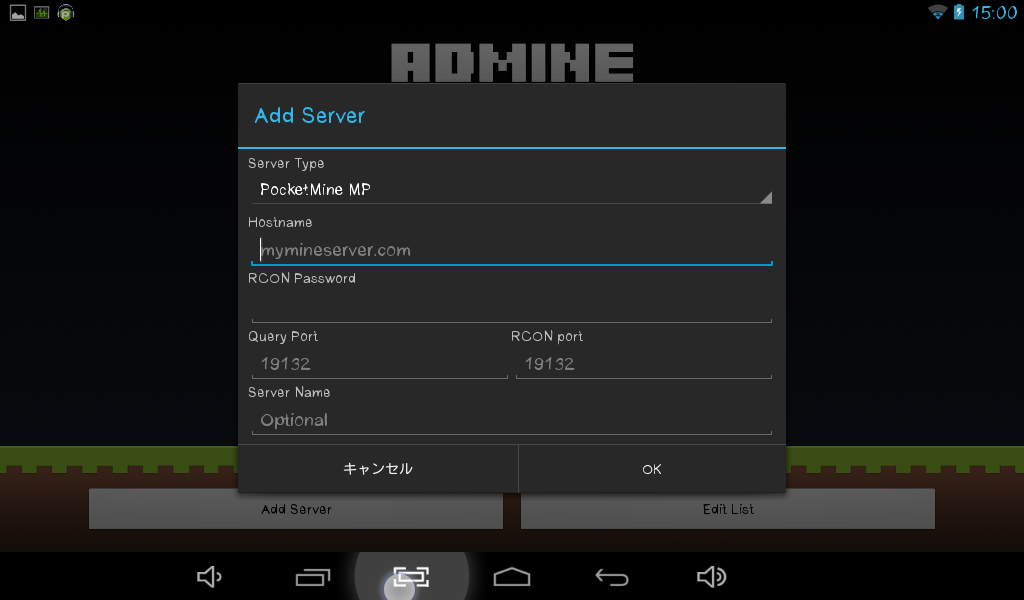
それぞれ、
Server TypeをPocketmine-MPに、
Host nameをPCのグローバルIPに、
RCON Passwordを先ほどのパスワードに、
Query PortとRCON Portをどちらも19132(デフォルトの場合)にしてください。
Server Nameはお好みで。
OKを押し、追加されたサーバーをタップしてください。
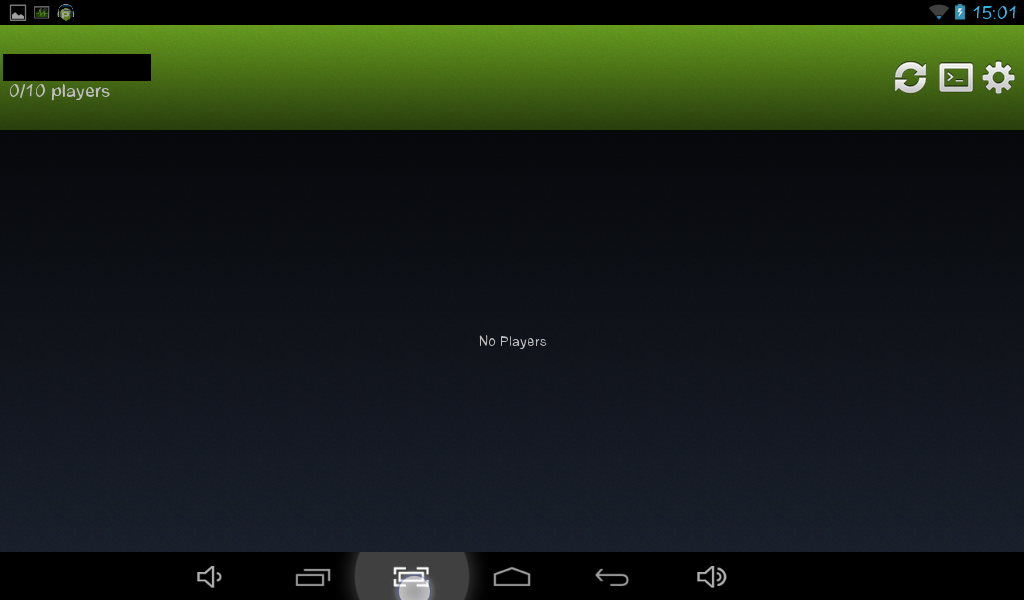
↑のようなプレイヤー画面が表示されます。
人が入っていれば名前が表示されます。
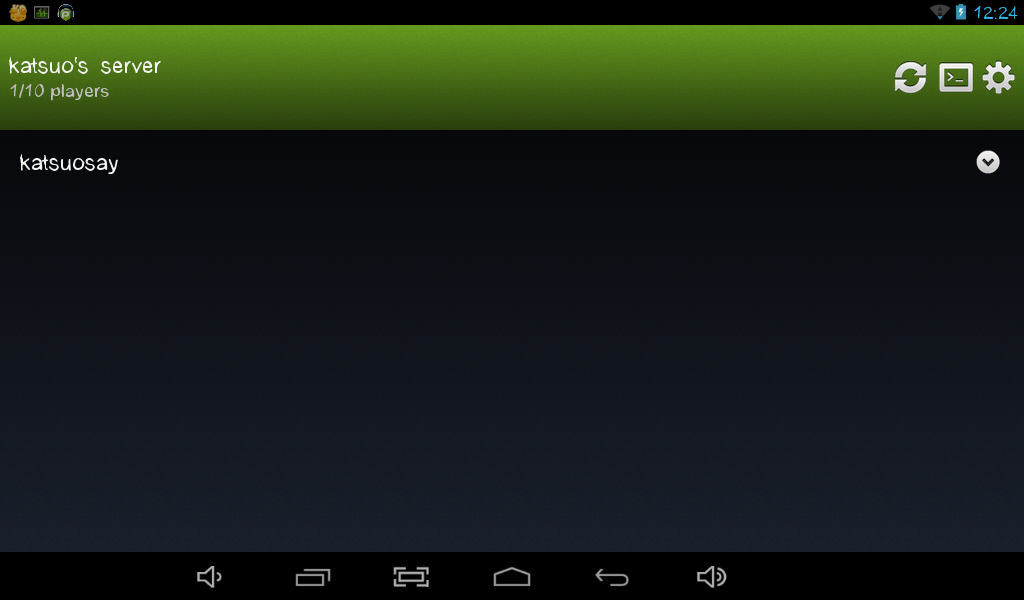
プレイヤーの名前をタップすることで、様々な操作を行うことが可能です。

Kickボタンでキック、Banボタンで名前でBAN/Pardonできます。なお、Reasonに理由を入力できます。

De/OpでOp権限を付与/解除できます。GiveでHex値指定したアイテムを与えられます。
TPでテレポート、Modeでゲームモードを変更できます。
上のコンソールアイコンをタップすると、
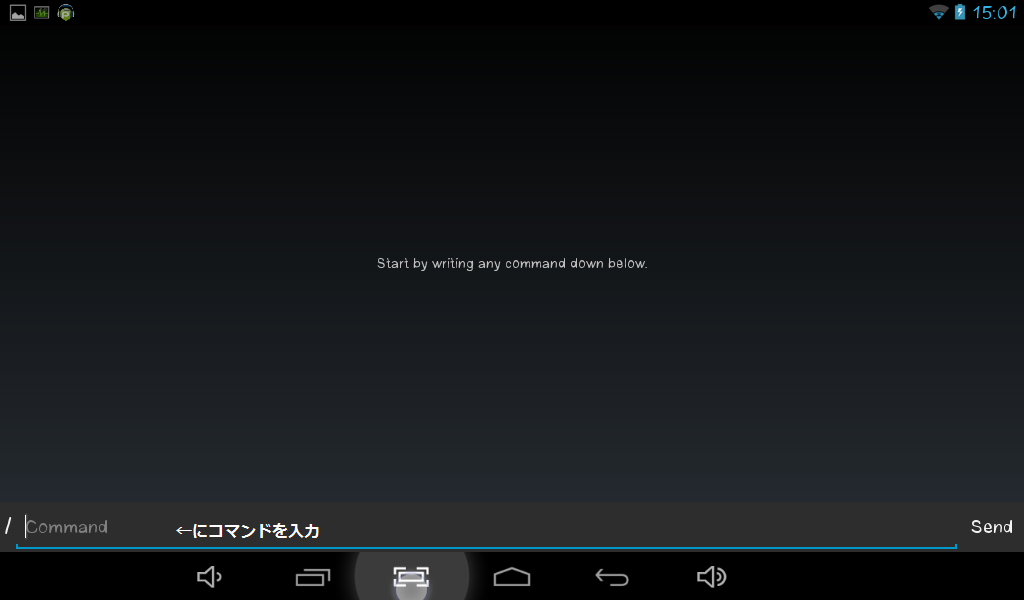
コンソール画面に移ります。コマンドを入力できます。
最後に、歯車マークで
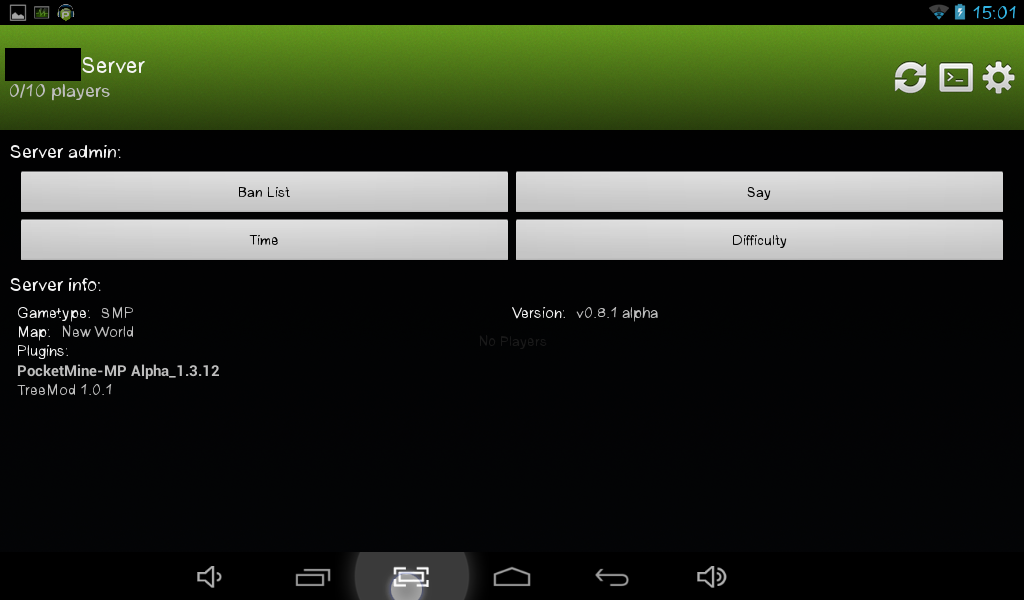
管理画面です。Banリストや難易度、時間の管理や設定が出来ます。
Sayコマンドを使ってメッセージを飛ばすこともできます。
これで一通りの紹介は終わりです。お疲れ様でした。
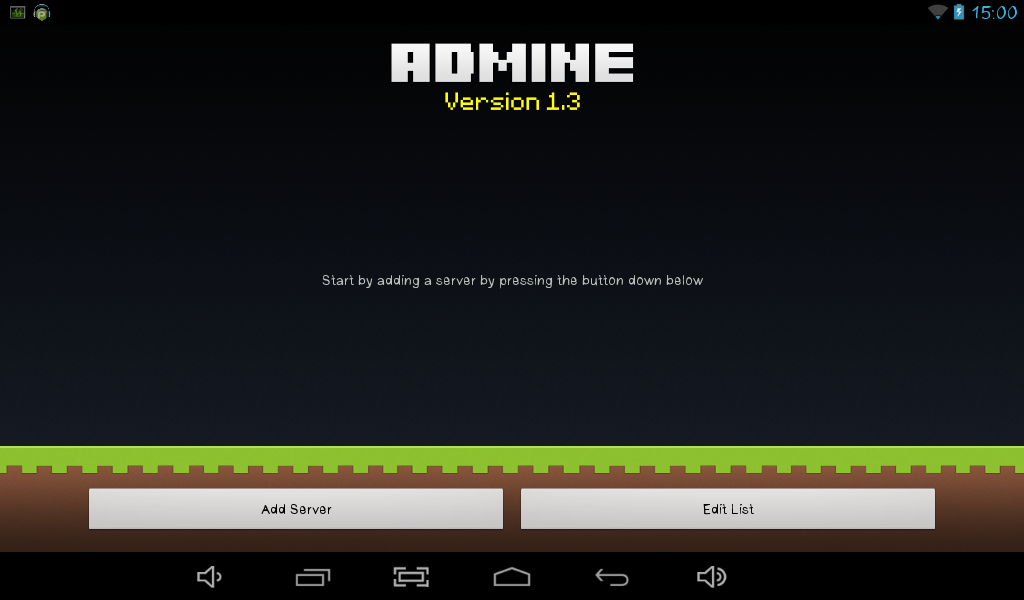
Add serverをタップし、項目を入力してください。
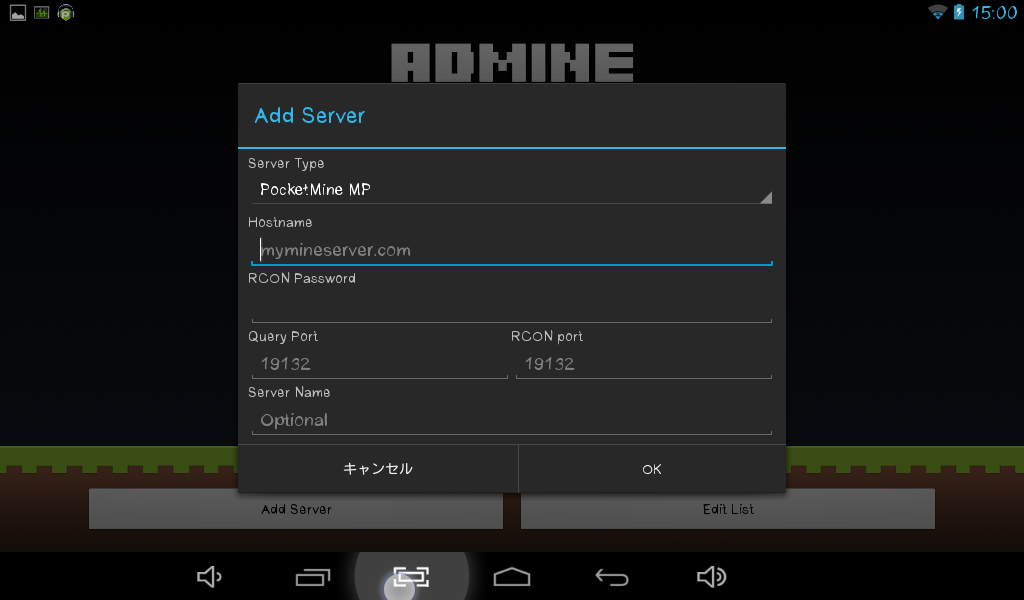
それぞれ、
Server TypeをPocketmine-MPに、
Host nameをPCのグローバルIPに、
RCON Passwordを先ほどのパスワードに、
Query PortとRCON Portをどちらも19132(デフォルトの場合)にしてください。
Server Nameはお好みで。
OKを押し、追加されたサーバーをタップしてください。
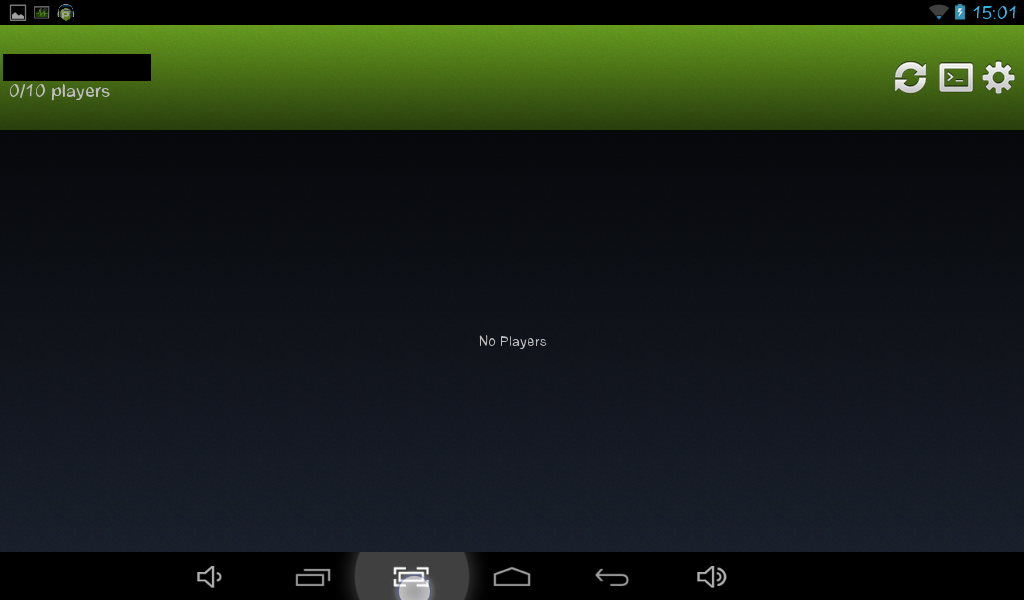
↑のようなプレイヤー画面が表示されます。
人が入っていれば名前が表示されます。
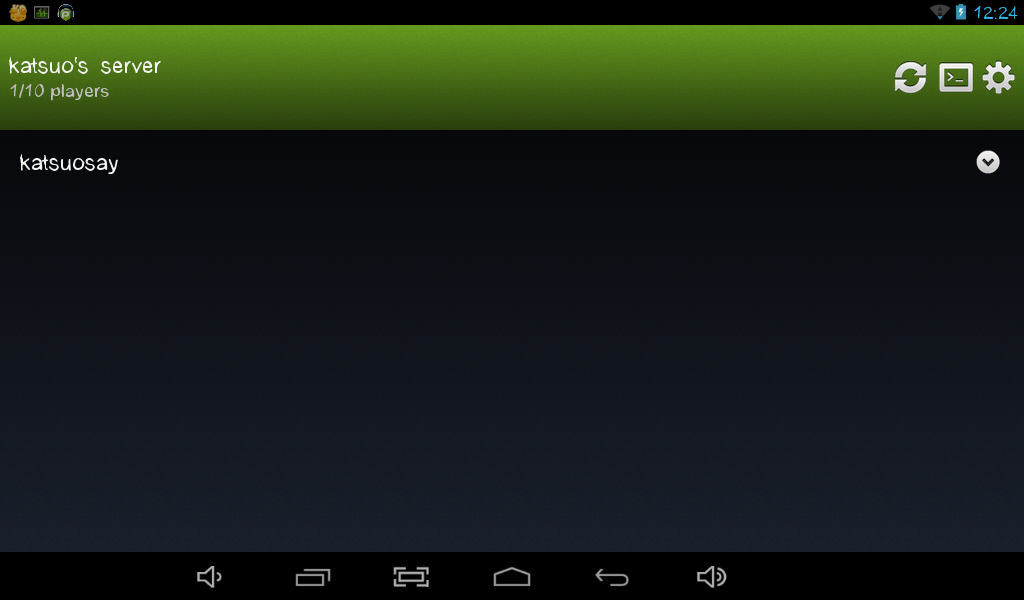
プレイヤーの名前をタップすることで、様々な操作を行うことが可能です。

Kickボタンでキック、Banボタンで名前でBAN/Pardonできます。なお、Reasonに理由を入力できます。

De/OpでOp権限を付与/解除できます。GiveでHex値指定したアイテムを与えられます。
TPでテレポート、Modeでゲームモードを変更できます。
上のコンソールアイコンをタップすると、
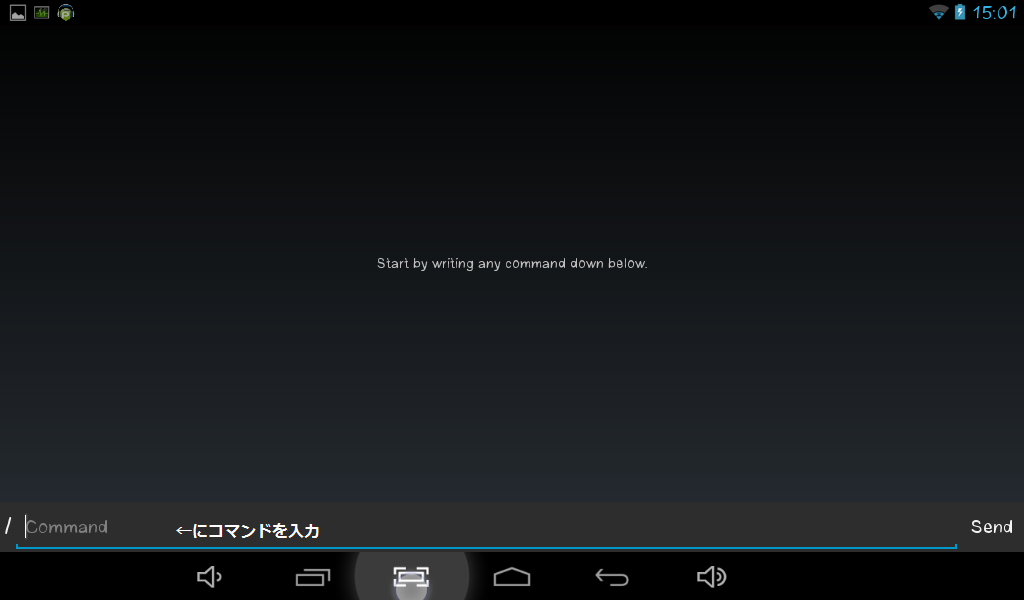
コンソール画面に移ります。コマンドを入力できます。
最後に、歯車マークで
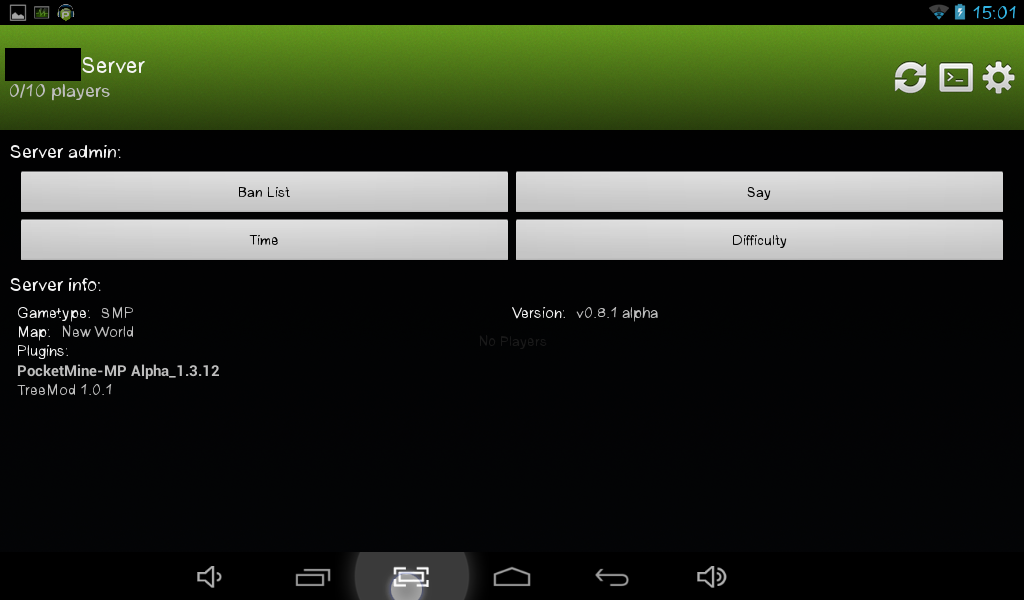
管理画面です。Banリストや難易度、時間の管理や設定が出来ます。
Sayコマンドを使ってメッセージを飛ばすこともできます。
これで一通りの紹介は終わりです。お疲れ様でした。
タグ

このページへのコメント
けど、pocket-WIFI持ってない人には便利かも
基本設定もできたし
mさん
別のPCからコンソールにコマンドを打ち込めます。
Shiftキーさん
確かに実用性は低いですね・・・。
作った意味はあまりなかったかもしれません。
これするとなにができるんですか?
外出先や旅行先などってノートPCとかネットブックPCじゃないと無理だしノートPCとかネットブックPCでも外にもって行くのも面倒だしサーバー起動できないしMCPEでもコマンドつかえるから実用性はちょっとね
名無しさん
まだ見つけていませんね・・・。
申し訳ないです。